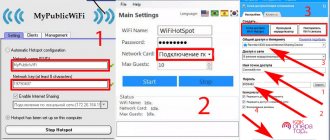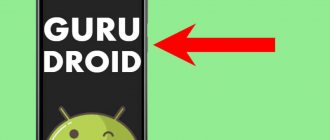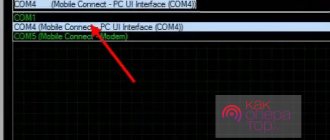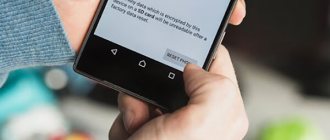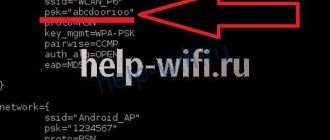Сегодня разберем обширную тему: как прошить телефон на Android. Каждый пользователь Андроид или iOs аппарата, хотя бы раз в жизни слышал о таком понятии как «перепрошивка». Обычно этот термин используют мастера сервисных центров, иногда продвинутые юзеры или айти-гики.
Делают для:
- Исправления ошибок разработчиков младших версий ПО,
- Если при проверке обновлений, система пишет что-то на подобии «новых версий ПО не найдено», хотя давно уже вышел 10 Андроид.
- Повышения безопасности данных пользователя,
- Изменения или улучшения програмных характеристик,
Но вот как это сделать правильно, тем более в домашних условиях, знает не каждый пользователь.
Перед вами универсальная инструкция для чайников на русском, и подходит для всех Android моделей: Alcatel, Asus, Lenovo, Meizu, Philips, Nokia, Oppo, Phillips, Prestigio, Sony Xperia, HTC, Samsung, Xiaomi (Redme), ZTE, BQ, Vertex, Micromax, Umidigi, Oukitel, Texet, Leagoo, Dexp, Doogie, Huawei (Honor), HomTom, китайских No-Name, продающихся под брендами Мегафон, Билайн, МТС и т.д. В том числе для планшетов, ТВ-приставок, автомобильных магнитол.
Для начала
В данной статье мы рассмотрим алгоритмы и методы прошивки Андроид техники. Обратимся к наиболее часто встречающимся вопросам, и попробуем избежать ошибок. Но для начала, разберемся с подготовительным этапом, чтобы процедура прошла успешно.
Резервная копия данных
Первое, что необходимо сделать – сохранить копию данных на внешнем носителе:
- Сохранить бэкап (слепок системы) на ПК или ноутбук. Это будет полный архив всех приложений, настроек ОС, дубликаты файлов владельца (фото, видео, документы, сохранения из игр, мессенджеров и прочее).
- Рекомендует отдельно от системного архива сохранить личные данные: фотографии, музыку, видео, документы и прочие файлы из внутренней памяти.
Сбросьте резервную копию на Google Drive, Yandex.Disc или в другой личный профиль, к которому есть привязка по синхронизации. Данные с флешки или SD-карты лучше перекинуть на съемный жесткий диск, компьютер или ноутбук.
Для создания резервной копии на Android воспользуйтесь:
- Titanium Backup (потребуются root-права),
- Супер резервного копирования,
- Резервное копирование — Backup,
- 7-Data Android Recovery,
- Super Backup SMS & Contacts.
Желательно устанавливать приложения именно с Google Play, а не со сторонних APK.
Более простой способ, создание резервной копии из режима рекавери на Андроид аппарате. Для этого не потребуется устанавливать какое-либо ПО, но придется потратиться на SD-карту.
Все действия производятся с мобильника:
- Войдите в системное меню рекавери (Recovery). Более подробную инструкцию о входе, чуть ниже в статье.
- Перейдите по строке backup and restore. В новом окне выберите пункт «Reserver».
- Подтвердите действия.
Навигация в системном меню Recovery осуществляется через аппаратные клавиши смартфона: громкость вниз/вверх. Подтверждение действия – кнопка вкл/выкл девайса.
Качественный провод
Это один из самых важных элементов. Стоит отметить, что процесс обновления (накатывания) новой ОС лучше делать именно через заводской USB-кабель. Некоторые аппараты могут обновляться по воздуху. Но лучше не рисковать, и перепрошивать гаджет по проводу.
Берите только оригинальный кабель! В крайнем случае можно использовать аналог, при условии, что он полностью идентичен заводскому аксессуару. Обычно это сертифицированная продукция, которую рекомендует сам завод-изготовитель как альтернативный вариант.
Какие USB-кабели не стоит использовать:
- китайские подделки и дешевые аналоги дешевле 50-100 рублей;
- погрызенные или пожеванные собакой, или кошкой;
- перебитые, разлохмаченные, надломленные, оплавленные, с залитой контактной группой;
- очень старые (возможен внутренний обрыв или перетирание медного проводника).
Запомните: любой провод с внешним дефектом может привести к поломке девайса во время прошивки. Такую неисправность очень сложно отремонтировать в домашних условиях!
Полностью заряженный аккумулятор
Заряд аккумулятора критичен при проведении прошивки.
Важно, чтобы аккумулятор был полностью заряжен. Если наблюдаются проблемы с АКБ, лучше сначала поменять или отремонтировать элемент.
Современные рекомендации для аккумуляторов: держать уровень заряда на 20%-80% от заявленного объема для Li-Ion/Li-Pol батарей. Для столь ответственной процедуры, можно сделать исключение, и дожать уровень заряда до 100%.
Аккумулятор должен быть не только полностью заряженным, но и работоспособным, без быстрых просадок в емкости. Иначе батарейка сядет во время процесса обновления, и вы получите «кирпич» с электронной начинкой.
Еще один совет – питание ПК или ноутбука. «Накачивание» новой версии ПО смартфона, это не быстрое дело, может занимать от 10 до 50 минут. Поэтому рекомендуем перестраховаться со всех сторон.
Для стационарного компьютера стоит использовать ИБП (источник бесперебойного питания), чтобы не остаться без электричества в самый неподходящий момент.
Вынуть СИМ и SD-карту
Некоторые версии прошивок могут «не подружиться» в установленной симкой или флешкой. Это ограничение касается как оригинальных, так и кастомных обновлений ОС. Кроме этого, в процессе формативарония памяти, SD-карта может быть отформатирована. Для более безопасной процедуры обновления лучше извлечь лоток с СИМ-картой и флешкой.
Возможные проблемы
- Самая страшная, и, пожалуй, вероятная проблема во время прошивки – это «окирпичивание» гаджета. Смартфон перестает работать от слова «совсем». Он не включается и в принципе не реагирует на какие-либо манипуляции. Починить девайс можно, но это займет время. В некоторых случаях, для восстановления работоспособности после неудачных манипуляций, потребуется помощь мастера из сервисного центра.
- Менее опасная ситуация – циклическая загрузка. Когда девайс пытается стартануть, но не может этого сделать: доходит до стадии демонстрации логотипа, после чего снова перезагружается, и так цикл за циклом. Исправимая ситуация, но требует времени и умений.
- Самое простое – это отключение определенного функционала на аппарате. Например, отваливается чип Wi-Fi либо пропадает звук, начинаем мерцать дисплей, не регилируется подсветка и прочее. Обычно такие трудности встречаются после «наката» кастомных прошивок.
- Есть еще одна косвенная проблема, как только получены root-права, гаджет автоматически снимется с гарантийного обслуживания.
Риски для владельцев Xiaomi. Наблюдается при переходе с китайских (China ROM) на глобальные (Global ROM). Реже при смене стабильной версии на бета-версию и наоборот. Кроме этого, осложнит жизнь:
- На авторизованный Mi аккаунт (обязательно изучите инструкцию здесь),
- Заблокированный загрузчик,
- защита от отката на предыдущую версию ПО.
Зачем нужно перепрошивать андроид телефон?
Изготавливают и программируют гаджеты люди, поэтому ни одно устройство полностью не застраховано от ошибок. В случае возникновения сбоя в смартфоне (планшете) на Андроид кардинальным методом избавления от проблемы является перепрошивка.
Аргументы «За» переустановку ОС
Благодаря открытости этой операционной системы, производители свободно совершенствуют и подгоняют ее под свои модели гаджетов. Многие их усовершенствованных ПО уже завоевали любовь и доверие пользователей. В связи с этим, часто владельцы смартфонов и планшетов идут на риск и решаются на перепрошивку своего электронного друга. Также этому способствуют некоторые разработчики, которые со временем перестают выпускать обновления для своих гаджетов. Пользователи из различных источников информации узнают о новых модификациях ПО, которые могут позволить оптимально использовать аппаратные возможности девайса и, конечно, задаются вопросом, как перепрошить Андроид.
Даже очень известные компании выпускающие смартфоны и планшеты не редко грешат установкой в них ПО собственной разработки, которые по очевидным причинам не подходят большинству пользователей. Кроме неудачного внешнего оформления оболочки, эти фирменное программное обеспечение значительно замедляет функционирование девайса. При этом чистый Андроид, не напичканный лишними маркетинговыми фишками от разработчика, часто поражает своей высокой производительностью и стабильностью работы. Поэтому ответом на поставленный вопрос становится установка кастомного ПО, в которой отсутствует предустановленный «хлам» от производителя.
Аргументы «Против» переустановки ОС
При недостатке опыта или недостаточной внимательности, существует большой риск получить после процедуры нерабочий и бесполезный кусок микросхем и пластика или как привыкли называть этот вышедший из строя девайс специалисты — «Кирпич».
В случае прошивки программным обеспечением, взятым из неофициальных источников, то гарантия на устройство аннулируется.
Не все драйвера входящие в пакет ПО от стороннего разработчика работают корректно с комплектующими гаджета. Бывает, что после перепрошивки модуль GPS отказывается от поиска спутников, а фотоаппарат делает кадры низкого качества. Также не оптимально подобранное ПО может быть причиной быстрой разрядки батареи.
Основные способы
Существует несколько основных способов, при помощи которых можно обновить операционную систему. Одни подразумевают использование специального ПО и ПК, другие позволяют прошить девайс напрямую, из самого смартфона. Советуем использовать именно проводной способ, как самый безопасный.
ADB
ADB (Android Debug Bridge Utility) – это утилита-отладчик под ПК, для перепрошивки и изменения множества настроек Андроид. Для корректоной работы потребуется USB-кабель, и доступ в командную строку Windows с правами администратора.
Заранее скачайте архив с прошивкой формата ZIP (как выбрать версию, читайте чуть ниже). Стоит брать только проверенные варианты: с официальных сайтов производителей или которые устанавливали другие пользователи на аналогичные модели смартфонов.
Инструкция по перепровшивке:
- Скачайте и загрузите комплект разработчика Java Development Kit с официального сайта. Выбирайте версию JDK, которая соответствует разрядности операционной системе (x86 — для древних компов или x64 — для современных) на ПК или ноутбуке.
- Подключите смартфон к ПК с установленной утилитой ADB. Проверьте наличие ADB драйверов на ПК. Если их нет либо они установлены некорректно, переустановите их вручную. Драйвера ищут на официальных сайтах компаний брендов, которые выпустили технику. Также можно воспользоваться альтернативным установщиком драйверов.
- Включите «отладку по USB» через активацию режима для разработчика, и открыть root-права. Инструкция чуть ниже в статье.
- Проверьте видимость утилиты для смартфона, разрешите авторизацию. В папке с установленной программой ADB нажмите одновременно правую клавишу мыши и кнопку «shift». Выберите «открыть окно команд», либо «Открыть окно PowerShell здесь» (для версии Win 10). Теперь введите «adb» и нажмите enter. Утилита запустится через командную строку.
- Проверьте видимость гаджета, а также его авторизацию. Прописываем команду «adb devices». Телефон покажет окно для авторизации. Подтвердите команду через «ок».
- Загрузите ZIP архив в папку с утилитой.
- Войдите в командную строку (Win+R), после чего введите команду: «cd». Перетяните за пиктограмму папки (в поле ввода пути до директории, с левой стороны) путь до указанного места размещения АDB прямо в командную строку.
- Переведите телефон в режим рекавери. Это можно сделать при помощи ввода команды: «adb reboot recovery», либо воспользоваться аппаратными клавишами.
- Из меню рекавери на телефоне доберитесь до пункта «apply update from ADB» и подтвердите действие через кнопку блокировки. Таким образом вы запускаете команду загрузчика ADB sideload.
- Перейдите обратно в командную строку, и пропишите в ней: «adb sideload». Зажмите ZIP архив левой клавишей мышки, и потяните его в поле с командной строкой. В нем пропишется путь до указанного архива. Нажмите «enter».
Утилита покажет процесс загрузки данных из сети, после чего начнется установка операционной системы в автоматическом режиме. Важно: все указанные команды вводят без кавычек.
Fastboot
Фастбут – это утилита для тонкой настройки Андроид системы. Идет в комплекте с пакетом разработчика SDK, скачивается равно тем же способом, что и ADB. Распаковывают единым архивом вместе с отладчиком.
Проще говоря Fastboot – это режим работы сотового, в котором гаджет виден для ПК не как флешка, а как рабочий терминал. В таком состоянии можно делать манипуляции с телефоном на низком программном уровне. То есть, этот режим подходит для разработчиков и людей, владеющих кодом.
Обычно через прошивку данным методом, заменяют или устанавливают отдельные файлы-образы формата «img». Их берут для каждого раздела ОС отдельно. Не рекомендуем использовать данный метод, если вы не уверены в собственных силах!
Инструкция:
- Запустите режим fastboot.
- Войдите в командную строку (Win+R), после чего пропишите поочередно команды: «cd /» (нажать enter), после чего «cd adb».
- Подключите мобильник к ПК при помощи USB-кабеля.
- Теперь переведите сотовый в режим bootloader. Для этого введите команду: «adb reboot bootloader». Иногда требуется разблокировка бутлоадера. Об этом читайте ниже в статье.
- Проверьте, видит ли ПК смартфон. Введите команду: «fastboot devices». Если все верно, то в командной строке отобразится модель гаджета.
После этих действий можно преступать к перепрошивке. Обычно телефон шьют по разделам, либо заливают один полноценный файл. Каждый раздел сначала форматируют, после чего заливают образ в формате «img». Команды для удаления/установки образа:
- кеш (Cache): «fastboot erase cache/ fastboot flash cache name.img»;
- дата (Data/UserData): «fastboot erase userdata/fastboot flash userdata name.img»;
- систем (System): «fastboot erase system/fastboot flash system name.img»;
- рекавери (Recovery): «fastboot erase recovery/ fastboot flash recovery name.img».
Сначала выполняют первые команды, потом поэтапно заливают образы (идут через слэш «/»). Вместо «name» используют реальные названия файлов img.
Важно соблюдать буквенный регистр при написании имени прошивки, иначе система выдаст ошибку!
Еще одна команда позволяет залить ОС с одного zip файла: «fastboot update name.zip». Перед прошивкой системы через фастбут, скачайте все образы обновлений (.img или .zip) в папку с ранее установленной утилитой.
С помощью RECOVERY
Рекавери – это системное меню, с набором определенных подпрограмм, которые позволяют настроить ПО на «железном» уровне, можно сравнить с системой BIOS на ПК. Обычно в Андроид аппаратах стоит стоковое рекавери, не всегда удобное в пользовании. Для расширения функционала, пользователи устанавливают кастомные версии, такие как:
- CWM,
- TWRP Recovery.
Через эти загрузчики можно прошить телефон. Предполагается, что на гаджете уже стоит одна из версий указанных рекавери.
CWM Recovery
CWM (ClockWorkMod) – это модифицированное рекавери. По интерфейсу схожа со многими стоковыми Recovery, но с большим функционалом.
Алгоритм обновления для CWM заргрузчика:
- Подключить смартфон к ПК или ноутбуку в режиме «Передача данных» (MTP).
- Файл .zip переместить в корневой раздел гаджета, или на SD-карту.
- Перевести телефон в режим рекавери.
- Найдите в основном меню пункт «install zip».
- Выберите файл прошивки из списка, и установите обновление.
Управление в CWM осуществляется также, как и в стоковой версии рекавери – через аппаратные кнопки на корпусе.
TWRP Recovery
TWRP (Team Win Recovery Project), еще один вариант рекавери. В отличие от стоковых программ и CWM, в данной версии более удобная навигация через сенсор. Весь функционал выведен в виде плитки на рабочий стол. Подтверждение действия идет через свайп в правую сторону ползунка в нижней части.
Алгоритм прошивки через TWRP:
- Подключить смартфон к ПК или ноутбуку в режиме «Передача данных» (MTP).
- Файл zip переместить в корневой раздел гаджета, или на SD-карту.
- Перевести в режим Recovery.
- В открывшемся меню тапнуть по «Wipe», после чего выбрать «Advanced Wipe». О, «Internal Storage», «Data», «System», «Dalvik Cache». Подтвердить действие свайпом. Память гаджета полностью очистится.
- Вернуться на шаг назад и нажать «Reboot recovery».
- В основном меню рекавери нажать на кнопку «Install».
- Выбрать файл одноименный zip, и подтвердить действие свайпом.
- Когда процесс закончится, нажать на кнопку «Wipe cache/delvik», после чего «Reboot system».
Процедура загрузки ПО никак не демонстрируется на экране. Пользователь узнает о результате процедуры только после перезагрузки смартфона в обычном режиме. Для некоторых гаджетов нужно предварительно разблокировать бутлоадер (инструкция внизу).
С телефона
Самый простой способ – это использование специального приложения для прошивки. Одним из самых популярных ПО на данный момент является программа ROM Manager. Приложение разработано создателями CWM Recovery. Скачать программу можно на официальной странице в Play Market.
Перед началом работы потребуется получить root-права, и установить CWM Recovery на свой смартфон. В противном случае программа не запустится. Также на SD-карте телефона уже должна находится архив в формате zip. Ее можно скинуть заранее через адаптер или USB-кабель с компьютера.
Алгоритм работы:
- Устанавливаете приложение, выставляя все разрешения, которое оно будет требовать.
- В основном окне программы тапаем по «Установить ROM c карты».
- Указываем путь к файлу прошивки и подтверждаем действие.
Прошивка проходит в автоматическом режиме. Если все сделано правильно, смартфон перезагрузится и запустится с обновленной ОС. В бесплатной версии приложения, пользователь сам ищет и выбирает файл. В полной редакции можно нажать на кнопку «Download ROM» и программа загрузит безопасную и проверенную версию обновлений под вашу модель.
Что такое прошивка?
Прошивка телефона – это процесс замены операционной системы смартфона с целью исправления неполадок. Зачастую такая мера является крайней, т.е. применяется уже тогда, когда другие способы решения проблемы не помогают. Установка новой прошивки также возможна при выходе новой ОС.
Как правило, большинство крупных производителей Android гаджетов сами обновляют свои изделия «по воздуху», или же просто размещают на своем сайте самую свежую версию прошивки. Однако иногда телефон лишается поддержки (это особенно актуально для китайских аппаратов) и тогда комьюнити гаджета само выпускает кастомные версии прошивок с расширенным функционалом.
Итак, перепрошить свой смартфон можно с помощью специального софта:
- CWM Recovery;
- TWRP Recovery;
- ROM Manager;
- При помощи компьютера и специального набора утилит (Fastboot, KDZ Update и т.д.).
Перед началом процесса установки новой ОС обязательно позаботьтесь о сохранности данных на внутренней памяти телефона – сделайте бекап важной информации. Ниже мы рассмотрим несколько способов установки операционной системы.
FAQ
В данном разделе мы рассмотрим все вопросы заданные в комментариях, а также небольшие инструкции, которые непонятны пользователям.
Что такое прошивка
Прошивка – это, по сути, операционная система в архиве. Установочный файл почти всегда выкладывается в форматах *.zip или *.img.
ПО может представлять:
- «Голый» андроид, без дополнительных надстроек,
- оболочку по типу MIUI (Xiaomi) или EMUI (Huawei),
- кастомную версию – самостоятельную разработку продвинутых пользователей или команды энтузиастов.
Цель новой версии – обновления безопасности системы либо ее усовершенствование на программном уровне. Иногда обновление позволяет немного разогнать «железную» часть смартфона, подкручивая характеристики. Но добавить больше оперативной памяти или сделать намного мощнее процессор, не выйдет. Для этого придется разбирать корпус и перепаивать чипы на материнской плате. По факту, проще новый аппарат.
Как найти прошивку под свою модель
Самый надежный источник – это сайт завода изготовителя, но далеко не все предоставлют возможность скачивания архива прошивок. На этих ресурсах размещаются стабильные сборки, которые не навредят вашему девайсу. Например, Samsung разрешает только обновлять, но не устанавливать с нуля. Для этого инженеры выложили утилиты FOTA (для мобильников, без использования ПК), и Smart Switch – для компьютера на Виндовс.
Поэтому, для поиска, рекомендуем пользоваться форумом 4PDA, можно скачать, как кастомную версию операционной системы, так и официальную. Но обязательно читайте отзывы людей, чтобы не нарваться на внедренные в Андроид вирусы и руткиты.
Сбрасывается ли Гугл аккаунт
Да. Аккаунт автоматически удалится со старой версии операционной системы. После переустановки ПО, потребуется ввести пароль и логин по новой.
Реально ли прошить если не включается
Все зависит от конкретной модели гаджета, и установленного рекавери. Если мобильник мертв или не включается, возможен такие исход:
- Нет, не возможно. Если телефон не включается из-за серьёзной физической поломки. Например, из-за проблемы с АКБ или материнской платы.
- Возможно. Если телефон с разбитым дисплеем, но основной функционал работает и на телефоне выставлен режим разработчика, а также есть доступ к root-правам. Возможно потребуется фирменный программатор для заливки полетевшего загрузчика в раздел энергонезависимой памяти.
- Да. Если смартфон завис на загрузке, циклически перезагружается, не адекватно ведет себя, глючит. Либо автоматом ушел в режим фастбут. Экран и кнопки рабочие. При этом должны быть активны рут-права.
- Частично. Если аппарат умер после обновления, установки подозрительных программ «со стороны», дейсвия вирусов, рекламных руткитов, вымогателей.
Вот несколько видеоинструкций как «оживить кирпич»:
Восстановление ядра Андроид на аварийном MTK USB port
Как установить ADB
Свежую версию программы ADB (Отладочный мост Android) в комплекте SDK Android скачивают с официального сайта разработчика Google:
- На данной странице нужно отмотать содержимое вниз, и скачать ZIP архив с раздела «Command line tools only» под вашу операционную систему.
- Распаковать скачанную папку в корневой раздел ПК.
Теперь функции Android Debug Bridge доступны из командной строки:
- Просматривать системные логи.
- Копировать файлы с/на аппарат.
- Устанавливать/Удалять приложения.
- Удалять (очищать) раздел data.
- Перезаписывать раздел data.
- Осуществлять различные скрипты управления.
- Управлять некоторыми сетевыми параметрами.
Как зайти в меню Recovery
Для входа в рекавери используют механические кнопки:
- Зажмите клавиши громкость вниз и кнопку питания на корпусе. Комбинации клавиш могут отличаться на разных моделях смартфонов. Точные сочетания смотрите на тематических форумах.
- Как только появится темный экран со строчками, отожмите кнопки.
Это и есть системное меню Recovery. Управление в нем идет через аппаратные клавиши громкости. Подтверждение команды – кнопка вкл/выкл гаджета.
Рекавери можно вызвать через ADB, прописав команду: «adb reboot recovery».
Как открыть раздел для разработчика
Раздел разработчика – это снятие части программных ограничений. Он появляется при выполнении ряда действий в операционной системе:
- Откройте «настройки» телефона. Зайдите в пункт «О телефоне».
- Отмотайте список вниз до пункта «Номер сборки», на фирменных оболочках пункт меню может называться, например: «Версия EMUI» (телефоны Huawei), «Версия MIUI» (телефоны Xiaomi).
- Тапните по самому цифровому номеру более 6 раз. Должно появится сообщение, что «вы стали разработчиком».
- Вернитесь в основное меню настроек. Там должен появится пункт «Для разработчиков».
В данном пункте есть более точные настройки системы, например, режим отладки, и расширенные отчеты по работе модулей.
В некоторых случаях, пункт появляется в настройках, но его придется принудительно активировать через ползунок.
Включение отладки по USB
Отладка по УСБ – это особый режим работы смартфона, необходимый при прошивке гаджета через кабель. Включается в пункте «Для разработчиков», активацией опцией «Отладка по USB».
Пошаговая видеоинструкция:
Показывает лежачий Андроид с восклицательным знаком
Если при входе в Recovery вы увидели лежачего робота, на пузе которого красуется восклицательный знак, не стоит волноваться. Система дала сбой, но это поправимо.
Для перезапуска рекавери:
- Зажмите кнопку включения смартфона. Это нужно сделать, как только появится лежачий робот на дисплее.
- Дополнительно нажмите один раз клавишу громкости вниз.
Система сбросит ошибку и повторно загрузит меню Recovery.
Как выйти из FastBoot
Режим фастбут на мобильнике сбрасывают при помощи длительного зажатия (на протяжении 20 секунд) кнопки включения. Как только пропадет заставка с надписью «fastboot», отжать клавишу.
Как разблокировать Bootloader
Не все телефоны поставляются с открытым bootloader. А без его разблокировки невозможно работать с утилитой fastboot. Открытый загрузчик есть только в смартфонах от компании Google: Pixel, Nexus. Для снятия ограничений с бутлоадера, введите команду: «fastboot OEM unlock».
Как получить Root доступ
Рут-права, это активация суперпользователя на телефоне. Такой уровень доступа позволяет делать с гаджетом практически любые манипуляции на программном уровне.
Для получения root-прав:
- Установите на смартфон программу frame root. Ее можно скачать с официальной страницы разработчика. Внимание, программа устанавливается с APK файла. Нужно заранее выставить разрешение на установку приложений от неизвестных разработчиков в системе Android.
- После установки приложения, откройте его. Выберите метод управления root-правами в выпадающем окошке: «SuperSU».
- Выберите один из трех методов получения прав суперпользователь (Boromir, Faramir, Barahir). Для каждой отдельно взятой модели смартфона подойдет свой способ.
- Если появляется подсказка, что устройство успешно рутировано, перезапустите гаджет.
Иногда приложение вылетает, в этом ничего страшного нет. Запустите по новой и попробуйте получить рут-права другим методом. Также права суперпользователя можно получить из ADB. Для этого введите команду: «adb root».
Как установить драйвера ADB и Fastboot под Windows
Установка драйвера ADB и Fastboot под Windows не составляет труда, главное следовать инструкции:
Самые популярные команды ADB/Fastboot
Как откатить на старую прошивку
Подробная видеоинструкция как откатить с Android 10 на 9
Конкретно для Samsung
Меняется ли имей после прошивки телефона
Зависит от версии загрузчика. При заводском recovery, IMEI не изменяется, при кастомном (CWM или TWRP) возможно. Полее подробно здесь:
Инструкция по Flash Tool
Программа SP Flash Tool предназначена исключительно для техники на MTK процессорах.
Примерная стоимость услуги
Стоимость сильно зависит от региона, где-то можно найти спеца за 1000, а кое-кто не согласится и за 5000 рублей. В средней руки сервисном центре, выкатят ценник в 2000-3000 рублей.
Сколько загружаться Андроид после прошивки
Загрузка Android после обновления версии ПО занимает от 3 до 20 минут, в зависимости от скорости процессора и установленного объема оперативной памяти.
ROM Manager: подробная инструкция по перепрошивке Андроид устройства
Этот менеджер распространен из-за своей функциональности. Кроме прошивки, с его помощью можно создать копию системы. Это нужно для того, чтобы в случае неудачной установки, было возможно восстановить ОС и не потерять все данные. Перед началом прошивки воспользуйтесь этой функцией.
Единственный недостаток утилиты в том, что для работы с ней нужно получить рут права. Это позволит программе получить более широкий доступ к системным файлам и кодам. Легко получить Root можно с помощью приложения «Kingroot».
Пошаговая инструкция:
- Подготовьте ZIP-архив, переместив его в память девайса.
- Запустите ROM Manager. Нажмите на опцию «Install ROM from SD card».
- Выберите в проводнике архив.
- Нажмите на пункт «Reboot & Install». Обязательно поставьте флажок на опции «Save current ROM».
- Подтвердите выбор. Установка начнется.
Список программ для скачивания
Оставлю список программ для перепрошивки Андроид, с активной ссылкой на скачивание:
- ABD tools,
- Odin,
- SP FlashTool,
- Lenovo Downloader,
- KDZ Updater,
- LG Flash Tool,
- Sony PC Companion,
- MiFlashPro,
- ASUS Flash Tool,
- Qualcomm Flash Image Loader,
- QPST Flash Tool,
- Wileyfox Flash Tool,
- Qualcomm Smartphone Multi-Port Software Upgrade Tool,
- Smart Phone Upgrade Tool,
- FastbootFlasher,
- Firmware Factory Tool,
- Infinix Flash Tool.
Как прошить телефон Андроид через компьютер в домашних условиях?
Если владельца аппарата заинтересовал вопрос, как прошить телефон Андроид через компьютер, то будет необходимо следующее:
- Установить в ПК драйвера для работы с девайсом;
- Скачать соответствующую модели гаджета прошивку ;
- Создать резервную копию текущей ОС в аппарате;
- Установить приложение для прошивки (флешер).
Суть действий одинакова для различных моделей аппаратов. Ниже приведен пример работы с флешером «Odin» от :
- Соединить девайс с ПК в режиме загрузки. С этой целью следует отключить гаджет и нажать одновременно клавиши: «Домой», «Вкл./Откл.» и «Увеличение звука».
- Далее «Odin» увидит девайс;
- Затем в графе «AP» указать месторасположение скаченного ПО;
- Установить о и «Auto reboot»;
- Кликнуть «Старт»;
- Дождаться завершения процесса.
Прошивка Android-устройства LG с помощью программы KDZ UPDATER
Если у вас есть телефон или планшет от производителя LG, то его будет проще, да и правильнее, прошить с помощью программы KDZ Updater. Как именно это сделать? 1. Сначала скачайте программу KDZ Updater. Собственно, это архив, который нужно распаковать в папку, находящуюся в корне системного диска C вашего компьютера.
2. В эту же корневую папку добавьте нужную вам прошивку. Здесь исполняемый файл программы, только так прошивка будет видна программе.
3. Обязательно установите файл политики действий под названием msxml.msi 4. Теперь включите режим отладки по USB. Как именно это сделать описано выше. 5. Переведите устройство в режим S/W Upgrade. А именно:
- выключите его;
- достаньте батарею;
- зажмите клавишу уменьшения громкости и вставьте USB-кабель.
- появится соответствующая надпись – «S/W Upgrade».
Примечания: • если войти в режим S/W Upgrade не удалось, значит, попробуйте проделать все вышеописанные действия, не вынимая батарею; • также попробуйте вместо клавиши уменьшения громкости зажать обе «звуковые качельки»; • для того, чтобы прошивка стала возможной нужно отключить программу LGE Mobile USB Modem в Диспетчере устройств.
6. Теперь пора начать перепрошивку. Запустите от имени администратора исполняемый файл программы KDZ_FW_UPD.exe из корневой папки на диске C. Примечание: наведите на иконку программы и кликните правой кнопкой мыши. Выберите пункт «Запуск от имени администратора».
7. Установите все параметры, как показано на скриншоте и нажмите «Launch software update».
8. Через некоторое время (примерно 10 минут) прошивка завершится. Просто перезагрузите устройство и пользуйте новым интерфейсом.
Проверка загрузчика
Восстановить операционную систему аппарата гораздо легче, если не пострадал загрузчик. В противном случае велика вероятность того, что устройство не удастся вернуть к жизни.
Проверка работоспособности режима восстановления заключается в следующем:
- Зажать кнопку включения телефона и дождаться каких-либо ответных реакций. Достаточно загоревшегося экрана, зависшей заставки, лежащего робота с открытой панелью и т.д. Если же смартфон никак не реагирует на клавишу, следует попробовать второй метод проверки.
- Подключить аппарат к компьютеру через USB-кабель. Зажать кнопку питания и уменьшения громкости. ПК должен обнаружить новое подключенное устройство. Если так и произошло – смартфон удастся восстановить. В противном случае придется обратиться к специалисту, но гарантий на реабилитацию аппарата – нет.
Таким образом, если проверка загрузчика дала положительный результат – можно преступать к прошивке.
Возможные ошибки
При работе с данным модом Recovery нередко возникают различные ошибки. Самые распространенные из них описаны ниже.
Error 6
Проблемы с файлом updater-script в архиве с прошивкой (скорее всего, создан в неверном формате).
Что делать: нужно переустановить этот файл (поменять формат на Unix), открыв его в блокноте или «NotePad++».
Error 7
Может значить неправильно подобранную версию прошивки (не соответствует устройству, на которое планируется установка).
Что делать: заменить файл прошивки. Можно скачать его с официального сайта производителя девайса или отредактировать файл updater-script, если в первых строках написано несколько моделей устройств (оставить только нужную).
Error 7
Error 0
В архиве с прошивкой отсутствуют какие-либо необходимые файлы.
Что делать: перезагрузить архив полностью или добавить в него нужные файлы.